Wix ロゴ:名刺やその他グッズの受注状況を確認する
2分
この記事内
- ロゴメーカーから注文状況を確認する
- ダッシュボードから注文状況を確認する
- 名刺メーカーで注文状況を確認する
Wix では、名刺やその他の印刷商品を注文することができます。注文状況を確認する方法はいくつかあります:
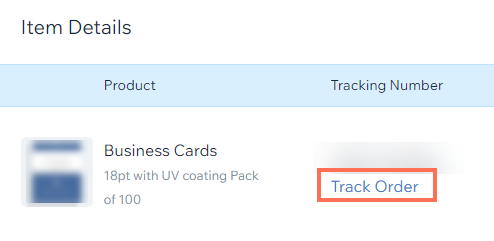
注文状況を確認する方法は下記をご確認ください:
ロゴメーカーから注文状況を確認する
注文が完了すると、ロゴメーカーの「名刺・販促グッズ」タブから直接、注文状況を確認し、追跡することができます。
ロゴメーカーで注文状況を確認する方法
- 「ロゴメーカー」にアクセスします。
- 該当するロゴを選択します。
- 「ブランドアクション」をクリックします。
- 「ロゴ入りグッズを作成」をクリックします。
- 「注文履歴」をクリックします。
- 「商品を表示」をクリックします。
- 「配送状況を確認」をクリックします。
ダッシュボードから注文状況を確認する
注文が完了すると、ダッシュボードの「名刺・販促グッズ」タブから直接、注文状況を確認し、追跡することができます。
ダッシュボードで注文状況を確認する方法:
- サイトダッシュボードの「ロゴ・ブランド」にアクセスします。
- スクロールダウンして「プリントショップへ移動する」をクリックします。
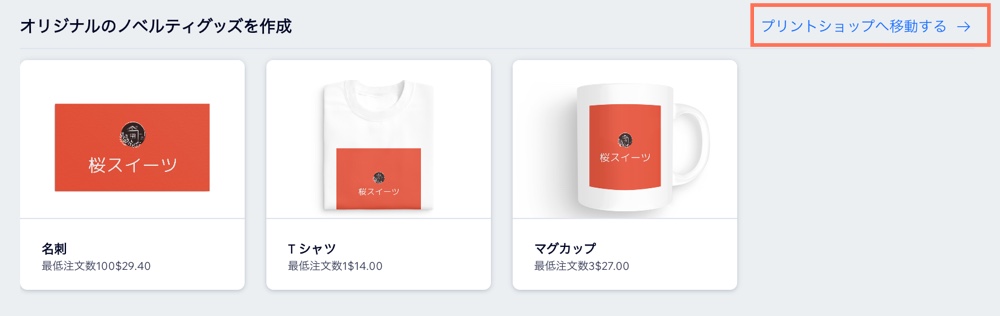
- 「注文履歴」をクリックします。
- 「商品を表示」をクリックします。
- 「配送状況を確認」をクリックします。注意:サイトの下にロゴが表示されない場合は、ダッシュボードの検索バーを使用して「名刺・販促グッズ」にアクセスしてください。
ヒント:
注文した印刷グッズのデザインを確認するには、注文履歴の「再注文」をクリックしてください。
名刺メーカーで注文状況を確認する
注文が完了すると、名刺メーカーで直接注文状況を確認し、追跡することができます。
名刺メーカーで注文状況を確認する方法
- 「名刺メーカー」にアクセスします。
- 上部の「注文履歴」をクリックします。
- 該当する注文横の「商品を表示」をクリックします。
- 「追跡番号」下の「配送状況を確認」をクリックします。
注意:
ご注文は、Order a Print 社によって発送されます。注文のキャンセルは、注文から 24時間以内であれば可能です。商品に破損や欠陥がある場合、配達日から 7日以内にメールで Wix ではなく、Order a Print 社(support@orderaprint.com)に報告する必要があります。Order a Print 社が調査を行い、同社の判断で交換品を送付します。

